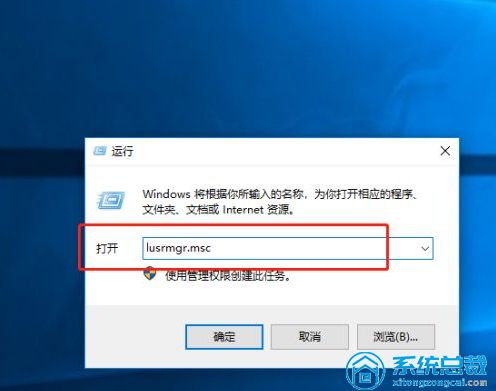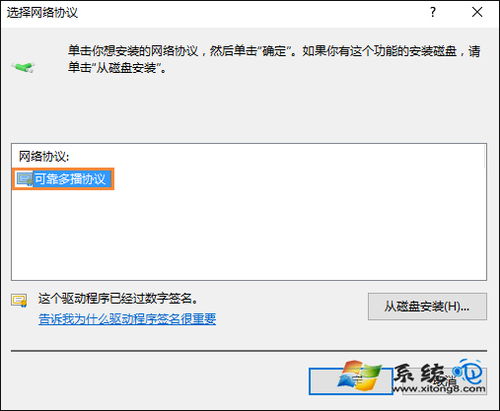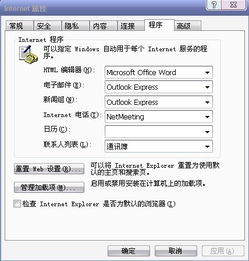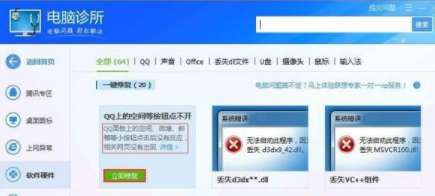Win10笔记本权限已开,摄像机为何仍无法使用?
Win10笔记本摄像机无法使用:权限已开,问题何在?
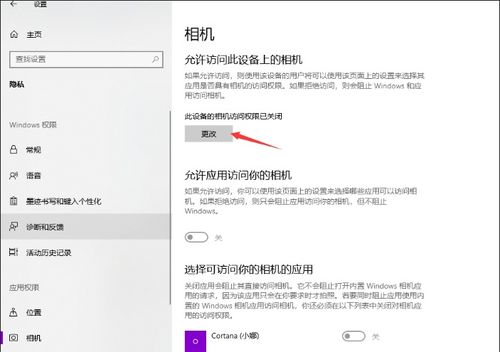
在使用Windows 10操作系统的笔记本电脑时,许多用户可能会遇到即便已经授予了应用程序访问摄像头的权限,但摄像机仍然无法使用的情况。这一现象无疑给需要视频通话、在线会议或进行其他摄像头相关操作的用户带来了极大的困扰。本文将从多个维度探讨这一问题,旨在帮助用户找到并解决摄像机无法使用的根本原因。
一、权限设置复核
首先,尽管用户已经确认打开了权限,但仍有必要复核一下系统设置。在Windows 10中,摄像头的权限管理主要位于“设置”应用的“隐私”部分。用户需要确保在“相机”或“摄像头”设置项下,已经为需要使用摄像头的应用程序开启了访问权限。这一步骤是确保应用程序能够正常访问摄像头的基础。
然而,值得注意的是,有时候即便在系统设置中开启了权限,应用程序也可能因为兼容性问题、版本更新或其他未知原因而无法正常访问摄像头。因此,如果复核权限设置后问题依旧存在,用户需要考虑其他可能的原因。
二、驱动程序检查与更新
摄像头驱动程序是连接操作系统和摄像头硬件的桥梁。如果驱动程序出现问题,如未正确安装、版本过旧或存在冲突,都可能导致摄像头无法正常工作。因此,用户需要检查并更新摄像头驱动程序。
在Windows 10中,用户可以通过设备管理器来检查摄像头的驱动程序状态。如果驱动程序存在问题,设备管理器中通常会显示一个黄色感叹号或红色叉号。此时,用户可以尝试卸载驱动程序并重启电脑,让系统自动重新安装驱动程序。如果自动安装未能解决问题,用户还可以访问笔记本官方网站下载并手动安装最新的驱动程序。
此外,对于一些特殊机型,如联想的部分笔记本,用户还可以借助联想电脑管家等工具来检测和修复驱动程序问题。这些工具通常提供了更为便捷和全面的驱动程序管理功能。
三、硬件检查与故障排查
如果驱动程序没有问题,那么用户需要考虑摄像头硬件是否存在故障。硬件故障可能包括物理损坏、连接不良或与电脑不兼容等问题。
对于物理损坏,用户可以通过观察摄像头外观和使用其他软件(如摄像头测试工具)来检测。如果摄像头外观有明显损坏或测试工具显示摄像头无法正常工作,那么很可能是硬件故障导致的。此时,用户需要联系售后服务中心进行维修或更换摄像头。
对于连接不良的问题,用户可以尝试重新插拔摄像头连接线(如果适用)或检查摄像头与主板之间的连接是否牢固。有时候,简单的重新连接就能解决问题。
至于兼容性问题,虽然较为罕见,但仍然有可能发生。特别是在一些较老的笔记本上,由于硬件规格的限制,可能无法兼容最新的摄像头驱动程序或操作系统更新。对于这种情况,用户可以尝试安装旧版本的驱动程序或操作系统更新来解决兼容性问题。但请注意,这种做法可能会带来安全风险或降低系统性能,因此建议在专业人士的指导下进行。
四、防火墙与安全软件检查
在某些情况下,防火墙或安全软件可能会阻止摄像头正常工作。这些软件通常会监控和限制应用程序对硬件资源的访问,以保护系统免受恶意软件的攻击。然而,有时候它们可能会误判或过度限制合法的应用程序访问摄像头。
为了解决这个问题,用户可以尝试暂时禁用防火墙或安全软件,然后观察摄像头是否能够正常工作。如果禁用后摄像头能够正常使用,那么很可能是防火墙或安全软件导致的限制问题。此时,用户可以在防火墙或安全软件的设置中添加摄像头的例外规则或调整相关设置以允许摄像头正常工作。
五、应用程序兼容性检查
除了上述原因外,应用程序的兼容性问题也可能导致摄像头无法使用。特别是对于一些较老的应用程序或特定版本的应用程序来说,它们可能无法兼容最新的操作系统更新或摄像头驱动程序。
为了解决这个问题,用户可以尝试更新应用程序到最新版本或寻找替代的应用程序。同时,用户还可以检查应用程序的设置和兼容性选项,以确保它们与当前的操作系统和摄像头驱动程序兼容。
六、系统更新与重置
在某些情况下,系统的更新或重置也可能解决摄像头无法使用的问题。Windows 10提供了定期的系统更新功能,这些更新通常包含了修复已知问题和改进系统性能的内容。通过更新系统,用户可以获得最新的驱动程序、补丁和安全更新,从而可能解决摄像头无法使用的问题。
如果系统更新无法解决问题,用户还可以考虑重置系统到出厂设置。请注意,重置系统将会删除所有用户数据和应用程序,因此在进行此操作之前,请务必备份重要数据。重置系统可以消除所有潜在的软件冲突和配置错误,从而可能恢复摄像头的正常工作。
七、专业维修与咨询
如果以上所有方法都无法解决问题,那么很可能是摄像头硬件存在严重故障或系统存在无法修复的问题。此时,用户需要联系专业的售后服务中心进行维修或更换摄像头。同时,用户还可以咨询专业的技术人员或社区论坛以获取更多的帮助和建议。
结语
综上所述,Win10笔记本摄像头无法使用的问题可能涉及多个方面,包括权限设置、驱动程序、硬件故障、防火墙与安全软件限制、应用程序兼容性以及系统更新与重置等。用户在遇到此类问题时,应首先复核权限设置并检查驱动程序状态。如果问题依旧存在,可以逐步排查硬件故障、防火墙与安全软件限制以及应用程序兼容性问题。如果所有方法都无效,那么用户需要考虑专业维修或咨询的可能性。通过全面排查和解决问题,用户可以确保摄像头的正常工作并享受高质量的视频通话和在线会议体验。
- 上一篇: 轻松解决!Windows服务连接失败的实用方法
- 下一篇: 求推荐好看的女尊文,1女N男皆可,长篇最佳
-
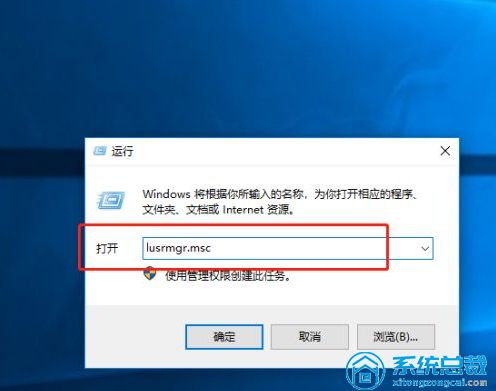 Win10系统升级遇阻?“无法访问,拒绝访问”难题破解指南!资讯攻略11-29
Win10系统升级遇阻?“无法访问,拒绝访问”难题破解指南!资讯攻略11-29 -
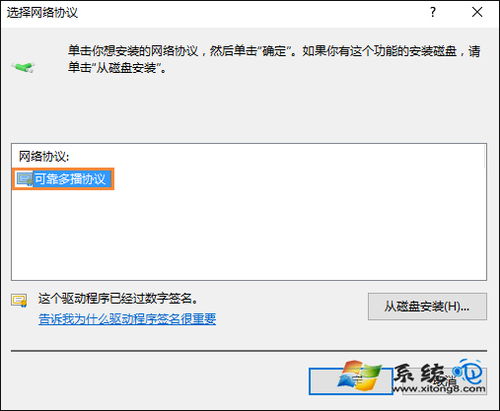 Win10上网奇遇:QQ畅通无阻,网页却为何“罢工”?资讯攻略03-29
Win10上网奇遇:QQ畅通无阻,网页却为何“罢工”?资讯攻略03-29 -
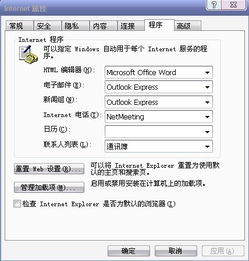 笔记本电脑QQ摄像头无法使用怎么办?资讯攻略12-06
笔记本电脑QQ摄像头无法使用怎么办?资讯攻略12-06 -
 笔记本摄像头如何设置变焦功能?资讯攻略03-29
笔记本摄像头如何设置变焦功能?资讯攻略03-29 -
 Win10必备:一键开启高效WiFi热点神器资讯攻略11-26
Win10必备:一键开启高效WiFi热点神器资讯攻略11-26 -
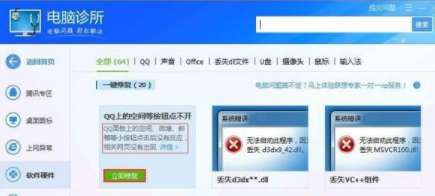 Win10系统下QQ空间无法打开怎么办?资讯攻略11-29
Win10系统下QQ空间无法打开怎么办?资讯攻略11-29